İlgili Konular
[Kablosuz Yönlendirici] Çalışma modunu Erişim Noktası (AP) olarak ayarlama
Çalışma modunu Erişim Noktası (AP) olarak ayarlama hakkında daha fazla bilgi edinmek için aşağıdaki ASUS Youtube video bağlantısına da tıklayabilirsiniz.
https://www.youtube.com/watch?v=gbTE1YK1mMQ
Erişim Noktası (AP) Modu Nedir?
Kısaca, yönlendiricinin ana yönlendiriciye veya modeme kabloyla bağlanması yoluyla ağ kapsama alanını artırmaktır.
Not:
- Ayarlamaya başlamadan önce yönlendiricinin erişim noktası (AP) modunu destekleyip desteklemediğini kontrol etmeniz gerekir.
- Ana yönlendiricide veya modemde IP Paylaşımı (DHCP) özelliğinin etkinleştirilmesi gereklidir.
- Bu modda, güvenlik duvarı, IP paylaşımı ve NAT özellikleri varsayılan olarak devre dışı bırakılmıştır.
- Ağ cihazlarını birbirlerine bağlamak için kullanılacak Ethernet RJ-45 kablolarının uzunluğu 100 metreyi geçmemelidir.
Aşağıdaki adımları uygulayın:
1. Adım: Kablolu bir bağlantı veya WiFi bağlantısıyla bilgisayarınızı yönlendiriciye bağlayın ve yönlendiricinizin LAN IP adresini girin veya Web GUI platformuna http://www.asusrouter.com yönlendirici URL'sini girin.

Daha fazla bilgi için lütfen Yönlendiricinin grafik ayar sayfasına (Web GUI) nasıl girilir? başlıklı içeriğe göz atın.
2. Adım: Yönlendiricinin ayarlar sayfasında ilk kez oturum açtığınızda otomatik olarak Hızlı İnternet Kurulumu (QIS) sayfasına yönlendirilirsiniz.
[Gelişmiş Ayarlar] öğesine tıklayın.
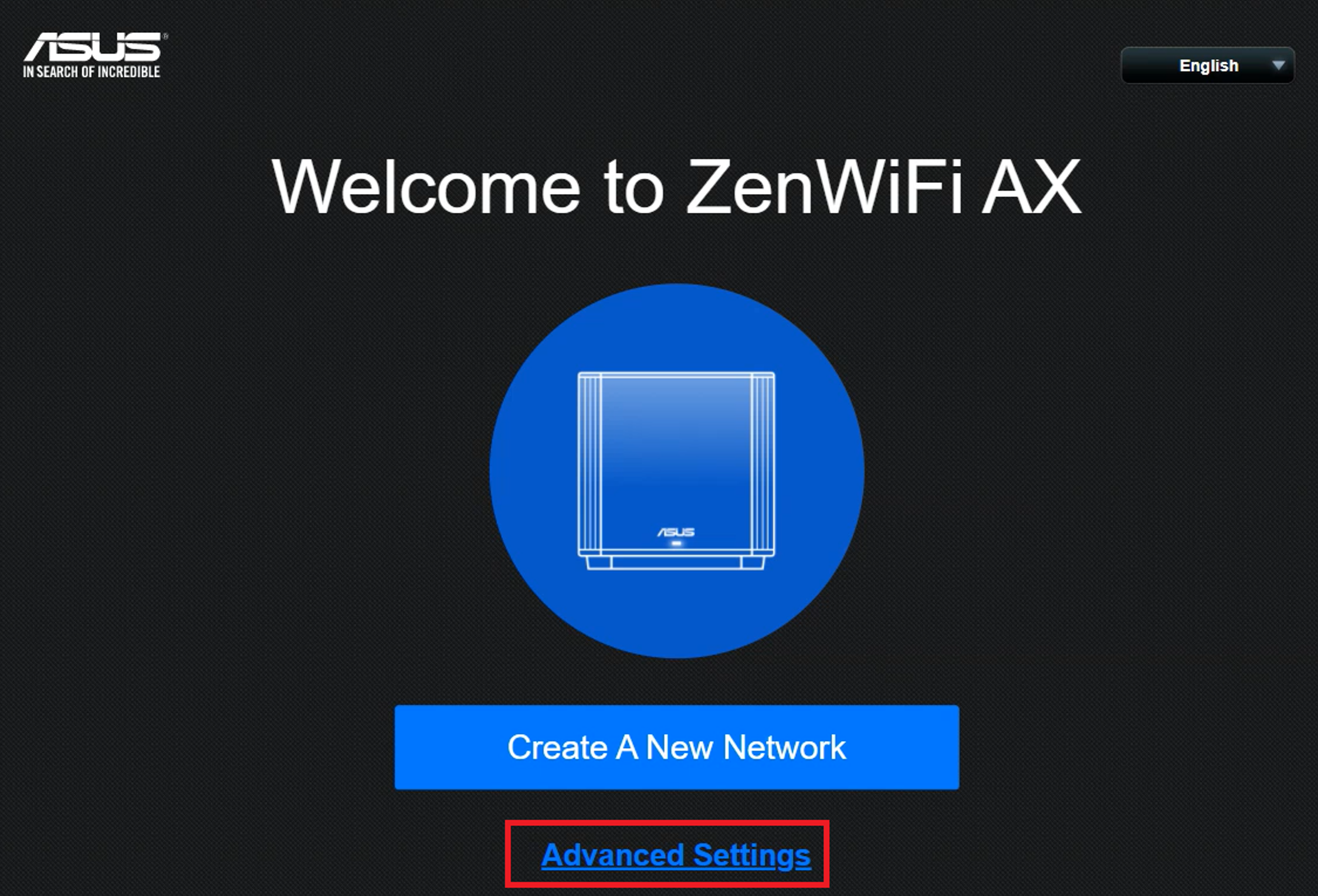
Ya da Yönetim -> Çalışma Modu sekmesine gidin, Erişim Noktası(AP) modu ögesine ve ardından Kaydet ögesine tıklayın.

Not: Kullanıcı adını ve/veya parolayı unuttuysanız yönlendiriciyi fabrika varsayılanlarına sıfırlayın. Daha fazla bilgi için Yönlendiriciyi varsayılan fabrika ayarlarına sıfırlama başlıklı içeriği inceleyebilirsiniz.
3. Adım: [Çalışma modunu seç] ögesine tıklayın

4. Adım: [Erişim Noktası (AP) modu] ögesine tıklayın.

5. Adım: [Otomatik IP] ögesine tıklayın

6. Adım: Bir WiFi ağ adı ve parolası oluşturun ve ardından [Uygula] ögesine tıklayın.

7. Adım: Bilgileri kontrol edin ve [İleri] ögesine tıklayın

8. Adım: Yönlendirici hesabı oluşturun ve kurulumu tamamlamak için [İleri] ögesine tıklayın.

9. Adım: AP yönlendiricinizi WAN veya LAN portundan yönlendiricinin/modemin LAN portuna bağlayın.

10. Adım: Mevcut çalışma modunun AP olup olmadığını kontrol etmek için yönlendirici ayarlarını kontrol edebilirsiniz.
Not: Erişim noktası (AP) modundayken, DHCP- atanan IP adresi değişir. Cihaz Keşfi Yardımcı Programını kablosuz yönlendiricinin IP adresini tespit etmek için yükleyin.

SSS
1. ASUS tekrarlayıcı cihazlarda çalışma modunu nasıl değiştirebilirim?
Yönetim -> Çalışma Modu ekranına gidin, Erişim Noktası(AP) modu ögesine ve ardından uygulamak için Kaydet ögesine tıklayın.

(Yardımcı programı / Aygıt yazılımını) nasıl indirebilirim?
Güncel sürücüleri, yazılımı, aygıt yazılımını ve kullanım kılavuzlarını ASUS İndirme Merkezi üzerinden indirebilirsiniz.
ASUS İndirme Merkezi hakkında daha fazla bilgi için lütfen bu bağlantıya tıklayın.